Win8无线网络受限上不了网的解决方法
摘要:最近很多用户在使用win8纯净版时发现win8无线网络受限了,那么win8无线网络受限怎么办呢?今天我们就给您带来解决win8系统无线网络受...
最近很多用户在使用win8纯净版时发现win8无线网络受限了,那么win8无线网络受限怎么办呢?今天我们就给您带来解决win8系统无线网络受限的方法,希望能够帮到您。
1、打开“控制面板”后再打开“网络和共享中心”,点击“有线以太网连接”
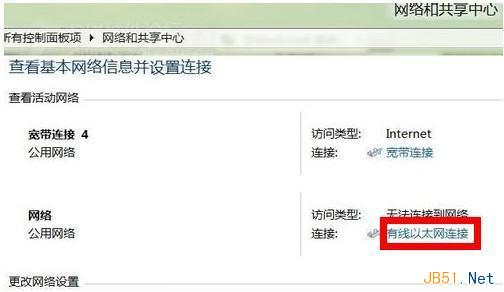
2、在弹出窗口中点击“属性”
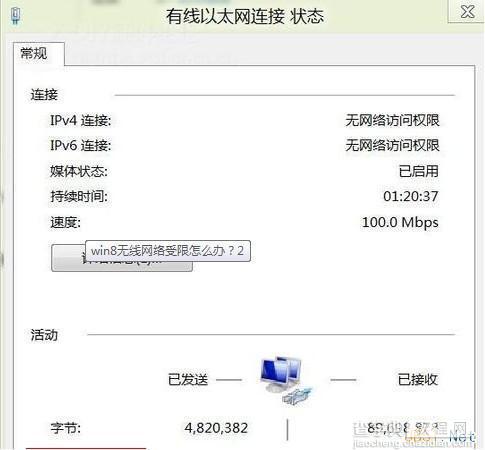
3、双击“Internet协议版本4(TCP/IPv4)”
4、如果是“自动获取IP地址”,则勾去,选择“使用下面的IP地址”,IP地址栏中的最后一个数字可为1-255中间的任意一个数字,子网掩码“255.255.255.0”默认网关“192.168.1.1”。
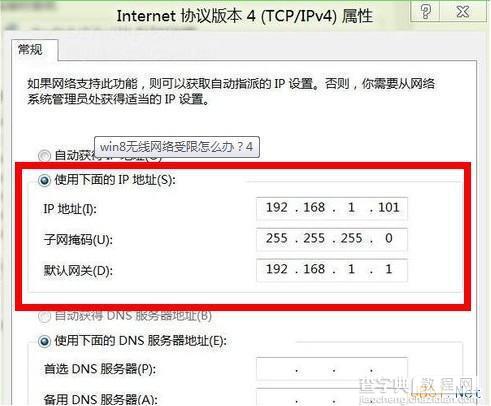
【Win8无线网络受限上不了网的解决方法】相关文章:
★ windows10系统电脑提示以太网没有有效的ip配置的解决方法图文教程
★ xp系统连接win7系统打印机提示提供的凭证不足的解决方法
★ win2008 r2因为使用安全设置软件导致权限丢失无法打开磁盘的解决方法
★ win10系统无法启动BarTender提示丢失mfc100u.dll的解决方法
★ win10系统下打开office2013会提示配置进度的解决方法
★ Win8系统下玩不了2kol游戏如何解决?Win8系统下玩不了2kol游戏的解决方法
上一篇:
Win8.1免打扰模式开启方法图文教程
下一篇:
Win7系统本地连接找不到该怎么办?
